Telegram Input Flow
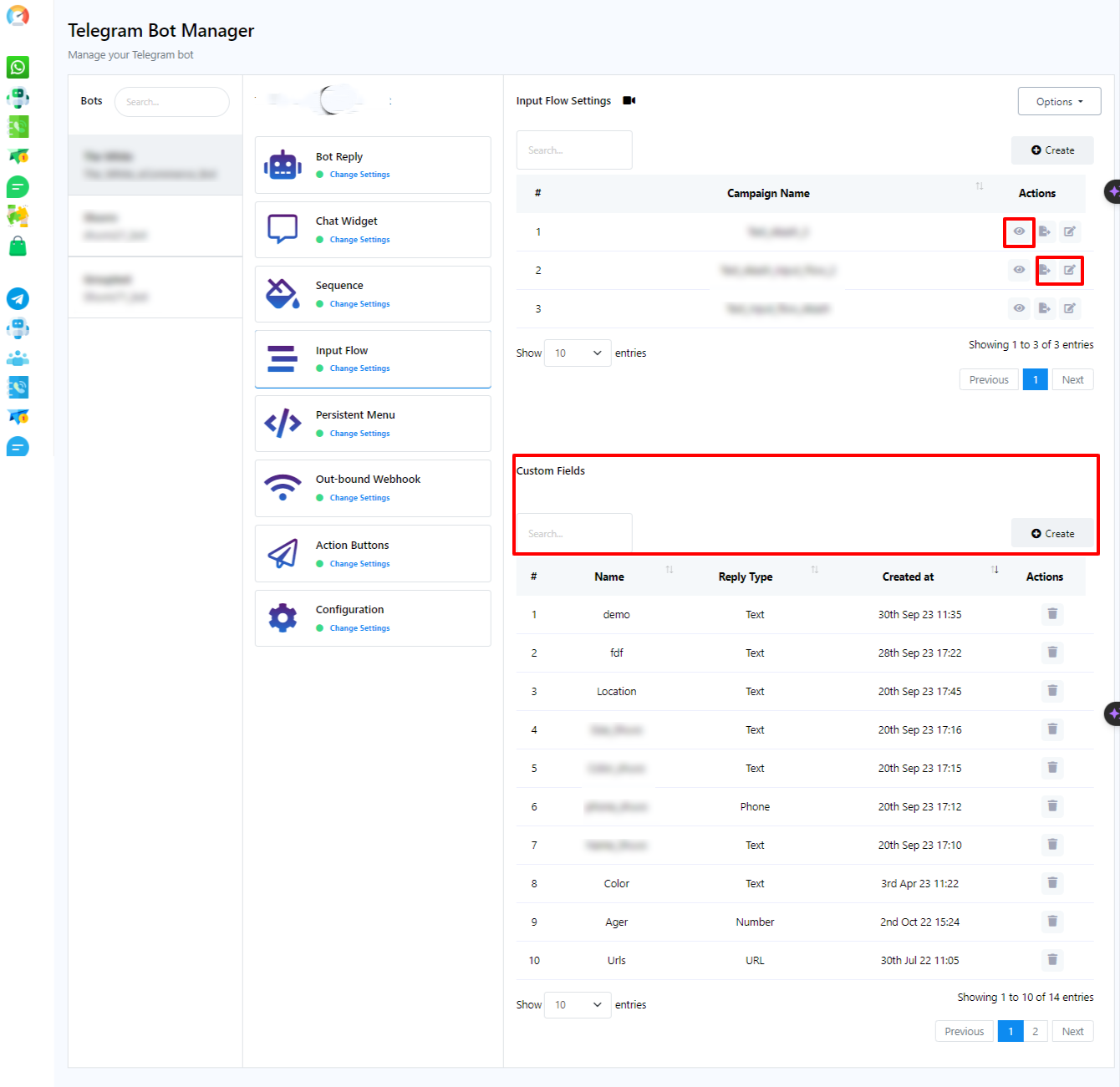
En la sección de Respuesta del bot, los usuarios ya han adquirido conocimientos sobre la creación y utilización de flujos de entrada del usuario, que sirven como una herramienta crucial para recopilar datos del usuario. En esta sección, los usuarios pueden:
- Revisar informes de flujo de entrada del usuario: Acceder a informes para ver exactamente qué datos ha recopilado su bot de las interacciones de chat.
- Crear campos personalizados: Genera campos personalizados que se pueden incorporar en los flujos de entrada de usuario para personalizar aún más la recopilación de datos.
- Exportar y editar flujos de entrada existentes: Los usuarios tienen la flexibilidad de exportar y realizar ediciones a sus flujos de entrada existentes cómodamente dentro de las configuraciones del flujo de entrada.
El usuario también puede crear un flujo de entrada del usuario aquí, que luego puede usar en cualquier otro bot.
Crear flujo de entrada de usuario:
- Haz clic en el botón Crear para iniciar la creación de un nuevo Flujo de entrada de usuario.
- Haz clic en el botón de informe para verificar el informe del flujo de entrada del usuario.
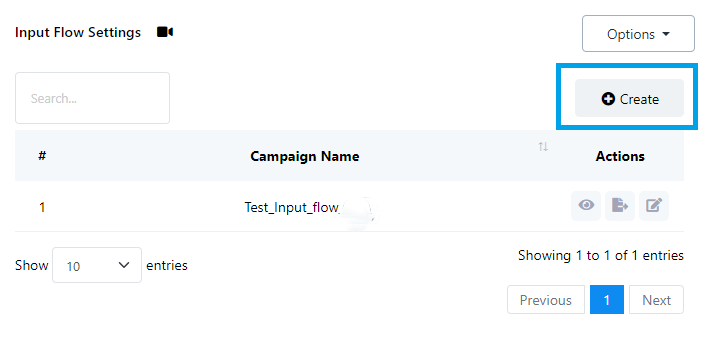
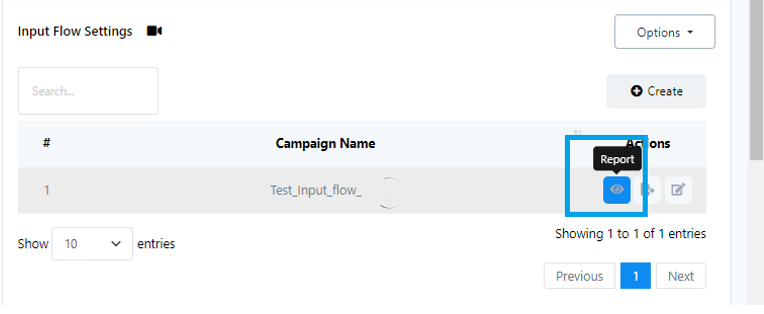
Gestionando acciones del suscriptor: Después de hacer clic en el botón de informe, te llevará al administrador de suscriptores del flujo de entrada. Para que puedas ver los informes de un suscriptor específico.
Haz clic para ver las acciones del suscriptor:
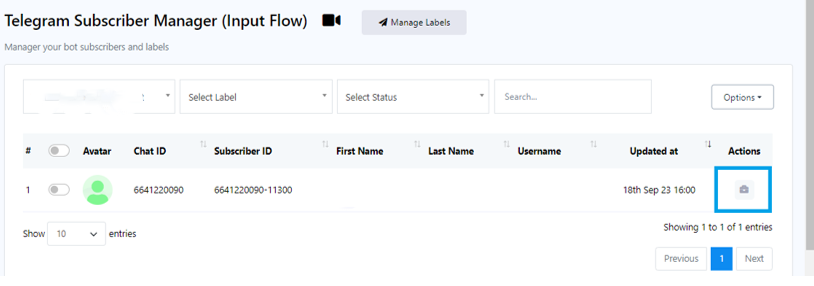
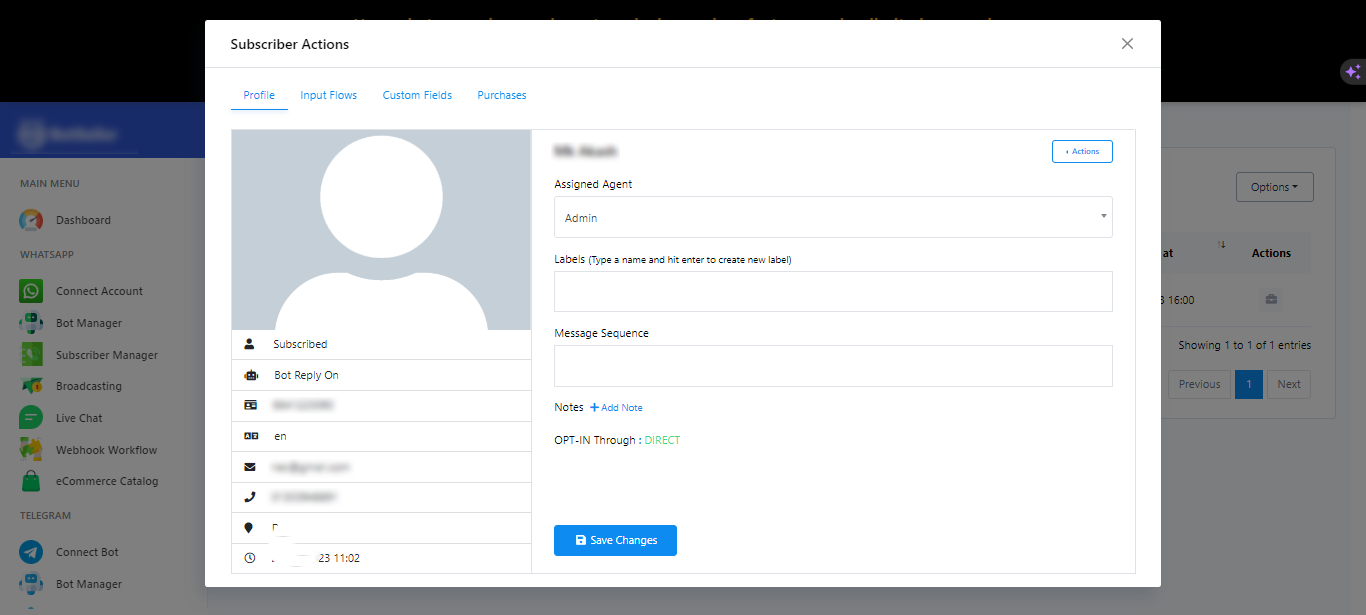
Recopilación de datos: Haz clic en Flujos de entrada para revisar los datos recopilados de los flujos de entrada de usuario.
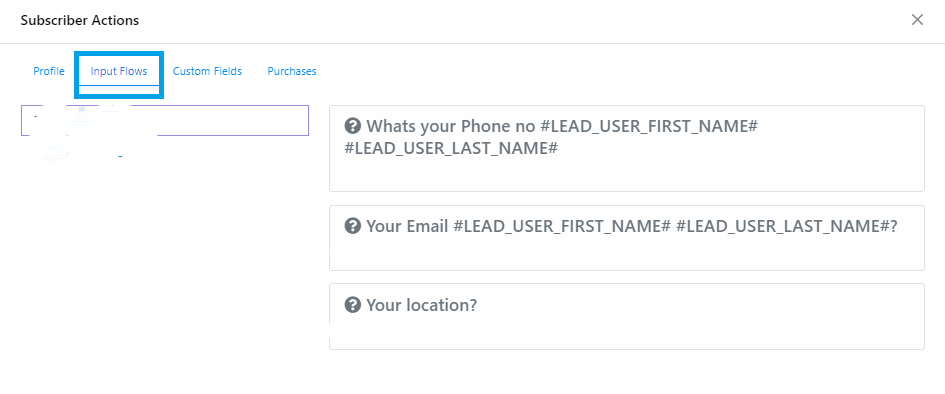
Campos personalizados:
- Para verificar los datos recopilados de los Campos personalizados, haz clic en Campos personalizados.
- Haz clic en Crear en la sección de Campos Personalizados para crear un nuevo campo personalizado para usar en Flujos de Entrada de Usuario.
- También puedes usar el botón Eliminar para eliminar Campos Personalizados existentes.

Historial de compras: Haz clic en Compras para verificar cada compra que el suscriptor haya realizado.
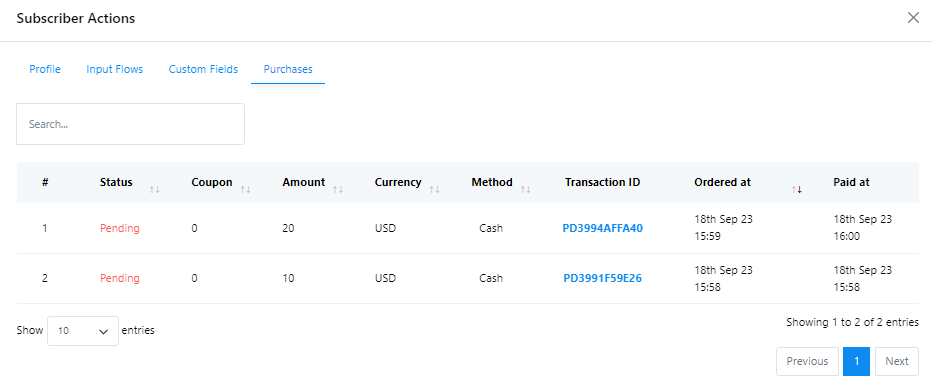
Exportación de datos: Haz clic en Exportar datos de flujo para descargar los datos del flujo de entrada de usuario en formato .csv.
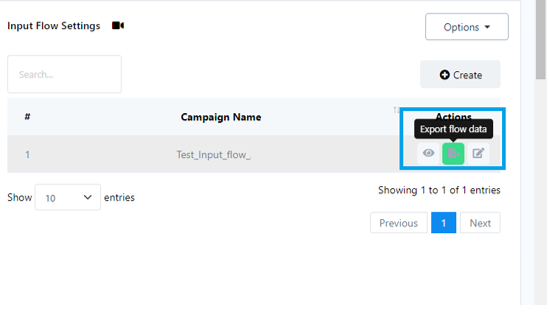
Editando flujos de entrada del usuario: Si necesitas hacer cambios en un flujo de entrada del usuario, haz clic en Editar.
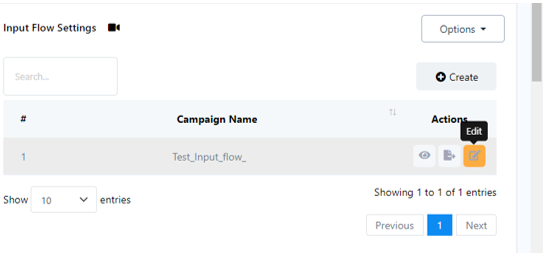
Haz clic en Crear en la sección de Campos Personalizados para crear un nuevo campo personalizado para usar en Flujos de Entrada de Usuario.
